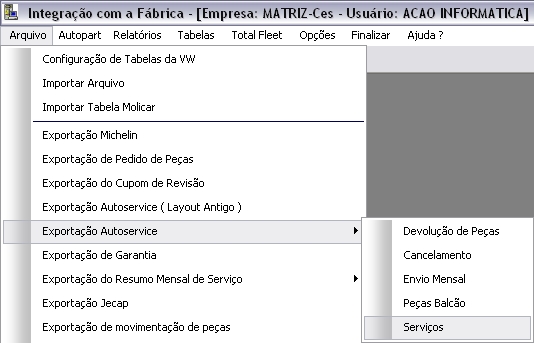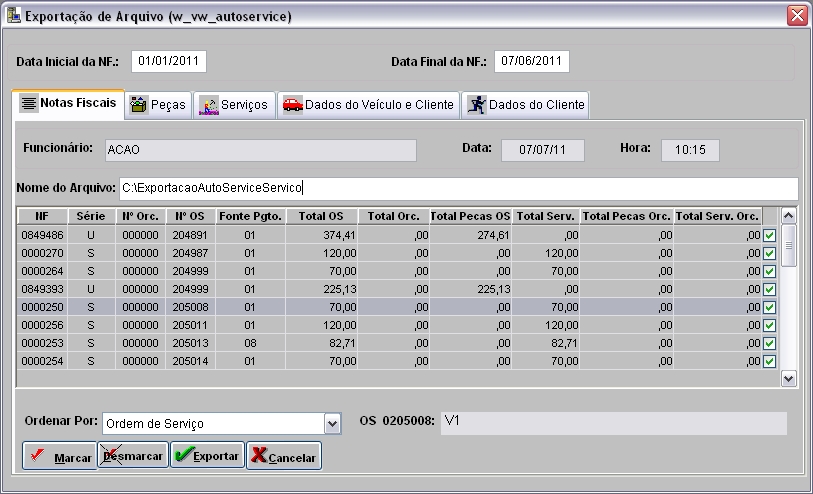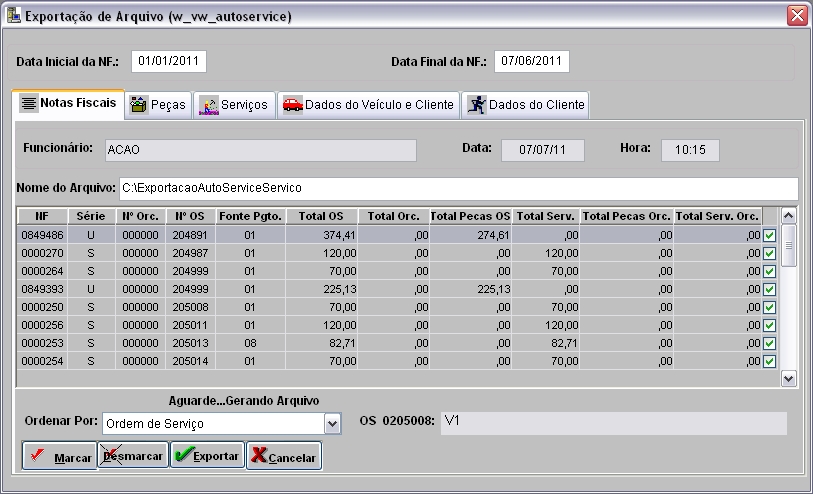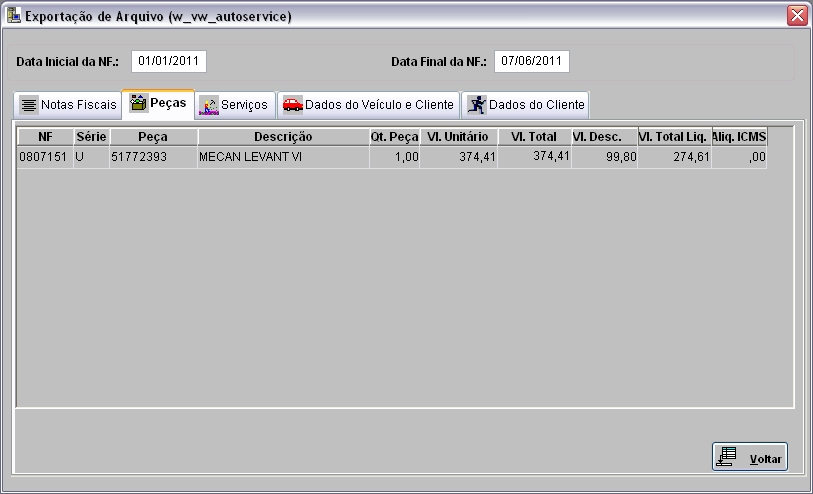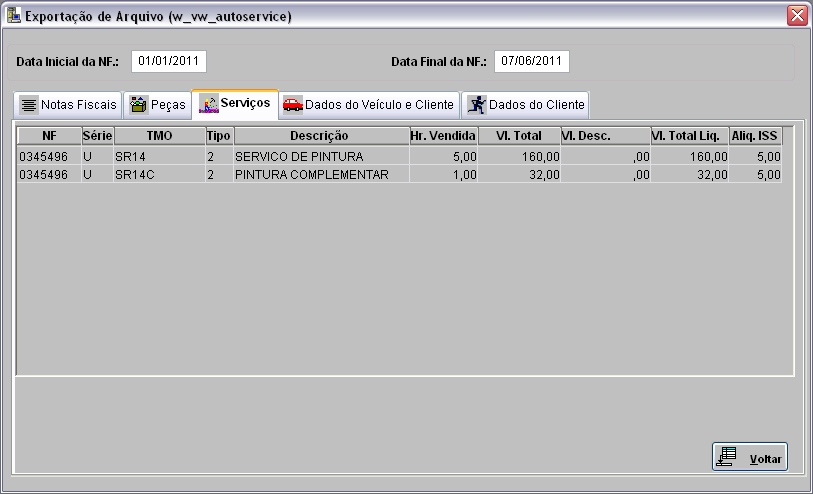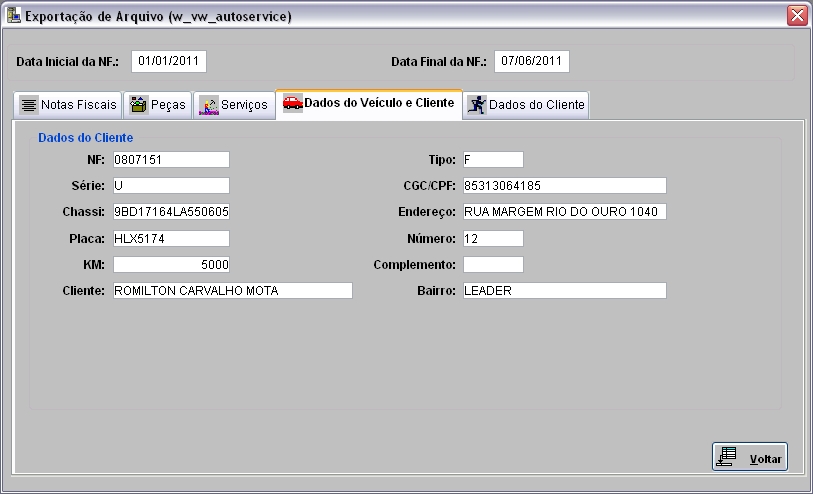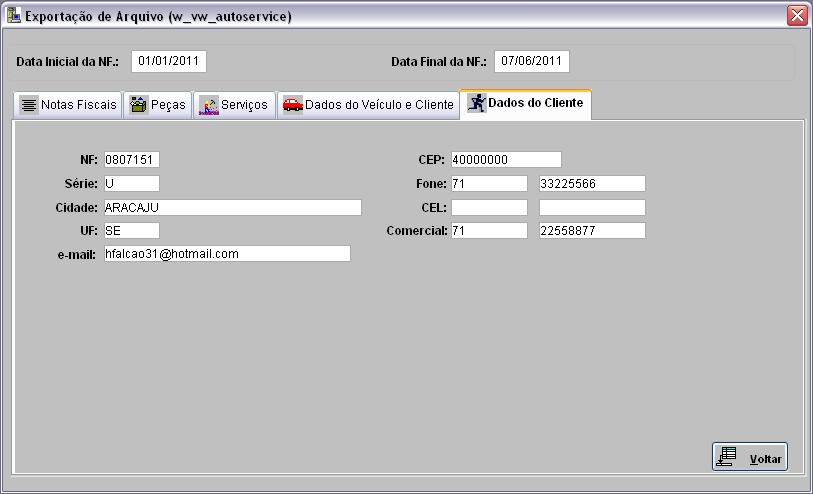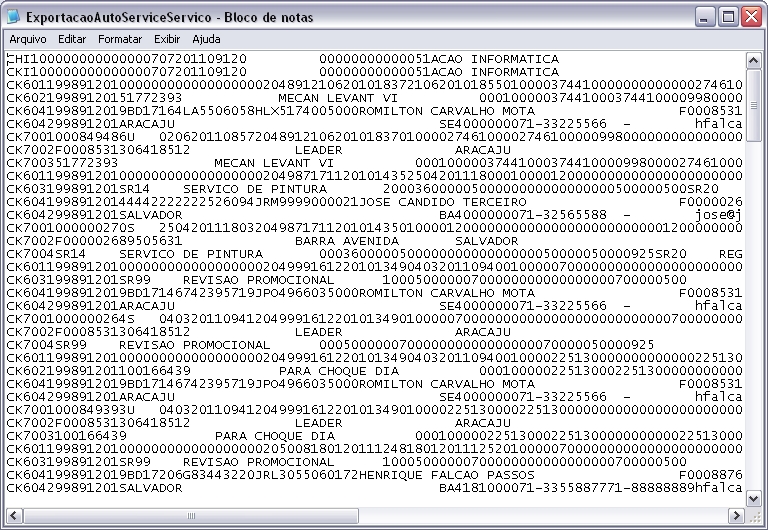De Dealernet Wiki | Portal de SoluÓÐo, Notas TÕcnicas, Vers¾es e Treinamentos da AÓÐo InformÃtica
(ãComo Gerar ExportaûÏûÈo de Autoservice de ServiûÏos) |
(ãComo Gerar ExportaûÏûÈo de Autoservice de ServiûÏos) |
||
| Linha 36: | Linha 36: | ||
[[Arquivo:Expautoserviceservicos4.JPG]] | [[Arquivo:Expautoserviceservicos4.JPG]] | ||
| - | '''8.''' | + | '''8.''' A aba ''PeûÏas'' mostra informaûÏûçes das peûÏas da nota fiscal; |
[[Arquivo:Expautoserviceservicos5.JPG]] | [[Arquivo:Expautoserviceservicos5.JPG]] | ||
| - | '''9.''' | + | '''9.''' A aba ''ServiûÏos'' mostra informaûÏûçes dos serviûÏos realizados no veûÙculo; |
[[Arquivo:Expautoserviceservicos6.JPG]] | [[Arquivo:Expautoserviceservicos6.JPG]] | ||
| - | '''10.''' Na aba ''Dados do VeûÙculo'' e ''Cliente'' | + | '''10.''' Na aba ''Dados do VeûÙculo'' e ''Cliente'' ûˋ possûÙvel visualizar informaûÏûçes do veûÙculo e do cliente; |
[[Arquivo:Expautoserviceservicos7.JPG]] | [[Arquivo:Expautoserviceservicos7.JPG]] | ||
| - | '''11.''' | + | '''11.''' A aba ''Dados do Cliente'' mostra informaûÏûçes do cliente referente û nota fiscal; |
[[Arquivo:Expautoserviceservicos8.JPG]] | [[Arquivo:Expautoserviceservicos8.JPG]] | ||
EdiûÏûÈo de 10h26min de 7 de julho de 2011
IntroduûÏûÈo
A ExportaûÏûÈo de Autoservice de ServiûÏos tem por objetivo informar û Montadora os atendimentos na Oficina da ConcessionûÀria.
Gerando ExportaûÏûÈo de Autoservice de ServiûÏos
Como Gerar ExportaûÏûÈo de Autoservice de ServiûÏos
MûDULO INTEGRAûûO FûBRICA
1. No menu principal clique em Arquivo;
2. Em seguida selecione as opûÏûçes ExportaûÏûÈo de Autoservice e ServiûÏos;
3. Na janela ExportaûÏûÈo de Arquivo informe Data Inicial da NF e Data Final da NF;
4. Em seguida informe o Nome do Arquivo e local;
Notas:
-
A opûÏûÈo Ordenar Por serve para ordenar as notas fiscais por ordem de: Ordem de ServiûÏo, Nota Fiscal, Data da Nota Fiscal ou Data da Ordem de ServiûÏo.
- A opûÏûÈo Marcar serve para marcar todas as notas fiscais e Desmarcar desmarca todas as notas fiscais.
5. Clique no botûÈo Exportar;
6. Arquivo sendo processado;
7. Arquivo processado. Clique OK;
8. A aba PeûÏas mostra informaûÏûçes das peûÏas da nota fiscal;
9. A aba ServiûÏos mostra informaûÏûçes dos serviûÏos realizados no veûÙculo;
10. Na aba Dados do VeûÙculo e Cliente ûˋ possûÙvel visualizar informaûÏûçes do veûÙculo e do cliente;
11. A aba Dados do Cliente mostra informaûÏûçes do cliente referente û nota fiscal;
12. Arquivo gerado no diretû°rio informado.